La perte de contacts peut être un cauchemar numérique, mais n'ayez crainte ! Grâce à la gamme d'outils et de fonctionnalités de Google, récupérer ces précieux contacts est plus facile que vous ne le pensez. Il est facile de restaurer les contacts Google et il existe 3 méthodes différentes et fiables pour la restauration des contacts.
Que ce soit via l'application Google Contacts, l'interface de la page Web ou en plongeant dans les paramètres de votre appareil, nous avons ce qu'il vous faut. Explorons les solutions pour récupérer vos contacts et vous assurer de ne plus jamais perdre le contact.
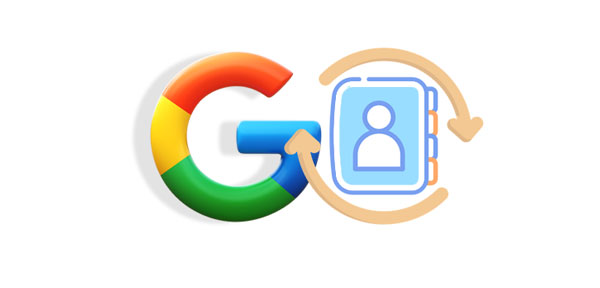
Lorsqu'il s'agit de gérer vos contacts en déplacement, l'application Google Contacts est votre fidèle compagnon. Mais que se passe-t-il si ces contacts disparaissent soudainement dans l’abîme numérique ? Ne paniquez pas pour l'instant. L'application Google Contacts offre une solution viable pour restaurer les contacts perdus, garantissant que votre carnet d'adresses reste intact et facilement accessible chaque fois que vous en avez besoin. Passons au processus étape par étape de récupération de vos contacts à l'aide de cette application pratique.
Étape 1 : Lancez l'application Google Contacts sur votre téléphone mobile, puis connectez-vous avec le compte Gmail utilisé pour sauvegarder vos contacts.
Étape 2 : Cliquez sur l'onglet « Réparer et gérer » et choisissez « Corbeille ».
Étape 3 : Cliquez et maintenez un contact, puis sélectionnez les contacts que vous souhaitez restaurer. Cliquez ensuite sur « Plus » > « Récupérer ». Vos contacts Google seront restaurés depuis la corbeille.

À propos, vous pouvez exporter vos contacts depuis l'application Google Contacts et les importer sur votre téléphone Android sans problème. Cependant, cette application n'est actuellement pas disponible sur l'App Store d'Apple.
En savoir plus : Corrigez efficacement les photos Google qui ne sauvegardent pas avec 11 solutions
Même si vous ne pouvez pas installer et utiliser l'application Google Contacts sur un appareil iOS, vous pouvez parcourir la page Web de Google Contacts sur le navigateur, ce qui est possible sur votre iPhone ou iPad. Vos contacts supprimés sont également conservés dans la corbeille pendant 30 jours par Google. Ainsi, vous pouvez enregistrer vos contacts Google et restaurer vos contacts supprimés sur votre appareil iOS ou Android.
Étape 1 : Ouvrez le navigateur sur votre téléphone mobile, puis connectez-vous avec votre compte Google.
Étape 2 : Cliquez sur « Corbeille » pour vérifier vos contacts supprimés. Restaurez ensuite vos numéros de téléphone depuis la corbeille.
Étape 3 : Pour restaurer les contacts de Gmail vers un iPhone, vous pouvez cocher les contacts dont vous avez besoin et cliquer sur « Plus » > « Exporter ». Enfin, choisissez " vCard " et cliquez sur " Exporter ".

Étape 4 : Envoyez-vous le fichier VCF par e-mail et ouvrez l'e-mail sur votre iPhone. Appuyez ensuite sur le fichier VCF et importez les contacts sur l'appareil iOS. Vous avez maintenant restauré les contacts de Gmail sur l'iPhone.

A lire aussi : Envie de synchroniser vos contacts sur votre téléphone Google Pixel ? Dans ce cas, vous pouvez suivre ce tutoriel.
Parfois, la solution pour la récupération des contacts Google réside dans les paramètres de votre téléphone portable. Que vous utilisiez un appareil Android ou un iPhone, vous pouvez accéder aux services Google sur la plateforme et les paramètres contiennent une multitude d'options pour gérer vos données, notamment la restauration de vos précieux contacts.
Étape 1 : Allumez votre téléphone Android et accédez à l'application Paramètres .
Étape 2 : Choisissez « Google » > « Configurer et restaurer » > « Restaurer les contacts ».
Étape 3 : Sélectionnez le compte Google stockant vos contacts, puis cliquez sur « Depuis le compte ». Choisissez ensuite votre appareil actuel et cliquez sur " Restaurer ". Après cela, vos contacts seront récupérés de Google sur votre téléphone Android.
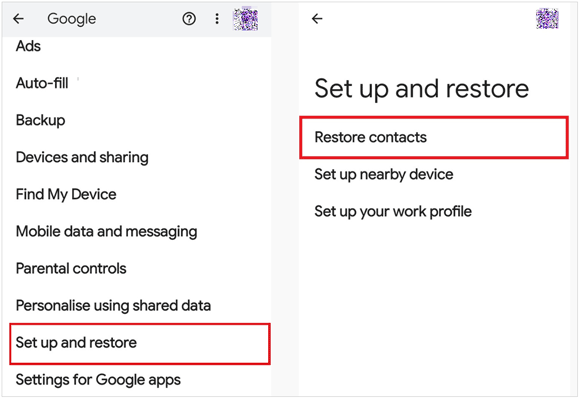
Étape 1 : Accédez à l'application Paramètres sur votre iPhone et choisissez « Contacts ».
Étape 2 : Cliquez sur « Ajouter un compte » > « Google » pour ajouter votre compte Google à l'iPhone. Cliquez ensuite sur « Comptes » et choisissez votre compte Google.
Étape 3 : Activez l'option « Contacts » et cliquez sur « Enregistrer ». Ouvrez ensuite l'application Contacts pour synchroniser vos contacts Google sur votre iPhone et vice versa.
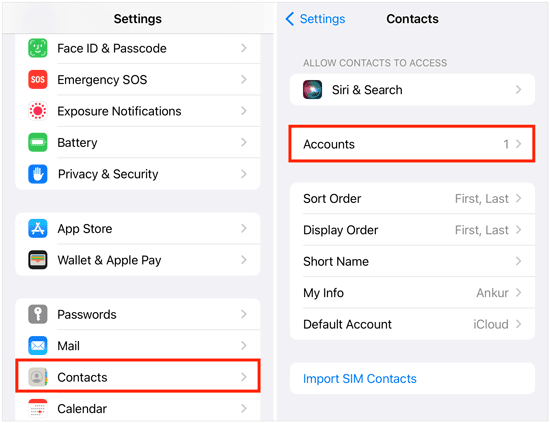
Mais que se passe-t-il si vous êtes dans une situation où Google n’est pas présent ? Peut-être avez-vous accidentellement supprimé des contacts de votre appareil sans synchronisation avec Google. Dans de tels cas, tout espoir n’est pas perdu. Il existe encore des méthodes pour récupérer vos contacts supprimés et prévenir une potentielle crise numérique. C'est-à-dire utiliser cet outil de récupération de contacts - Samsung Data Recovery .
Ce logiciel peut récupérer les données supprimées des appareils Android sans aucune sauvegarde, et vous pouvez prévisualiser vos contacts supprimés et existants avant de les récupérer. Si nécessaire, vous pouvez transférer vos contacts sur votre ordinateur pour les sauvegarder.
- Restaurer les contacts supprimés sans compte Google.
- Vous permet de récupérer des SMS supprimés , des journaux d'appels, des photos, etc.
- La récupération des cartes micro SD est disponible.
- Prend en charge la plupart des systèmes d'exploitation et appareils Android, allant d'Android 4.0 à la dernière version, y compris Samsung Galaxy S24 Ultra/S24/S23 Ultra/S23/S22/S21/S20/S10/S9/S8, Realme 12/13+/12 Pro/ Note 50/C67/V50s/GT5 Pro/GT5, OnePlus, Vivo, OPPO, Motorola, Sony, Google, et plus encore.
- Lire les données uniquement sans réseau.
Téléchargez le logiciel de récupération de contacts.
Étape 1 : Installez et exécutez le logiciel de récupération sur votre ordinateur, puis choisissez « Récupération Android ».
Étape 2 : activez le débogage USB sur votre appareil Android et connectez l'appareil mobile à votre ordinateur avec un câble de données. Choisissez ensuite « Transférer des fichiers » dans la fenêtre contextuelle. Une fois connecté, choisissez « Contacts ».

Étape 3 : Ensuite, sélectionnez un mode pour analyser vos contacts. Appuyez sur « Continuer ».

Étape 4 : Vérifiez les contacts que vous souhaitez restaurer et appuyez sur « Récupérer ».

Dans cette société numérique, nos contacts sont l’élément vital de notre communication. Les perdre peut donner l’impression de perdre une partie de nous-mêmes. Mais avec la puissance de Google à portée de main, restaurer les contacts Google est une tâche gérable. Et n'oubliez pas de toujours sauvegarder régulièrement vos contacts pour éviter de tels incidents à l'avenir.
Articles Liés
Smart Switch vs Google Backup : quel est le meilleur ?
Comment restaurer facilement un téléphone Android à partir de Google Backup
Contourner le compte Google sur Samsung | Guide sans tracas avec des étapes détaillées
Déverrouillez les téléphones verrouillés par Google Find My Device en quelques étapes simples
Étapes faciles : comment restaurer la sauvegarde de l'historique des appels à partir de Google Drive
Guide ultime : sauvegarde des contacts Android sur la carte SD [sans tracas]
Copyright © samsung-messages-backup.com Tous droits réservés.